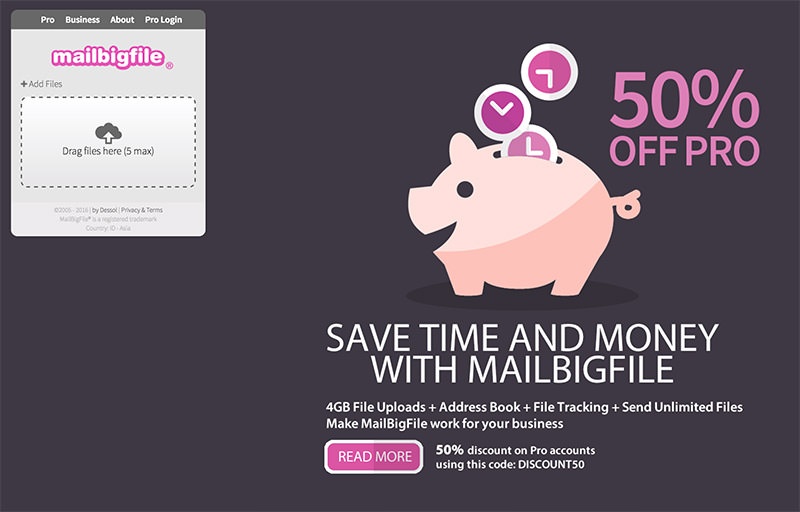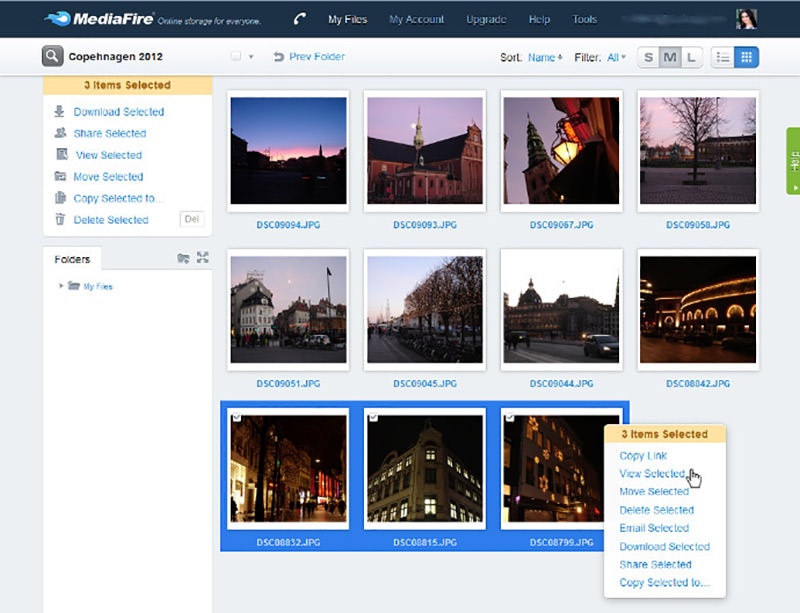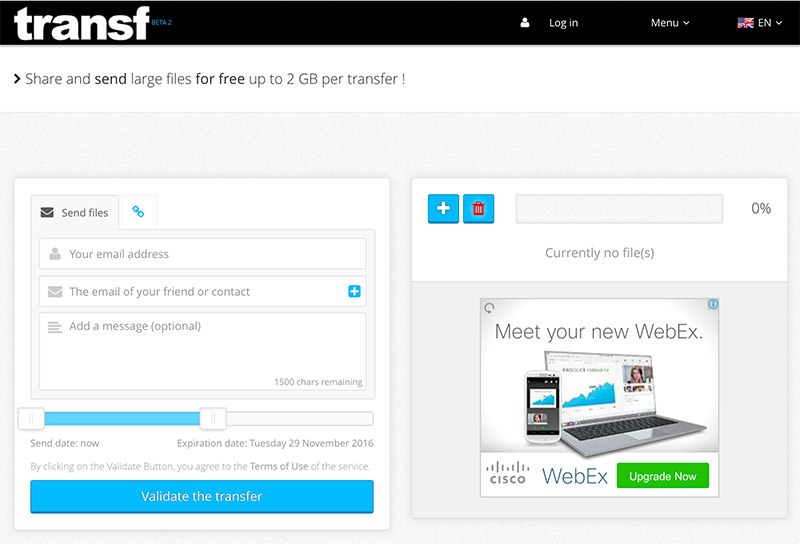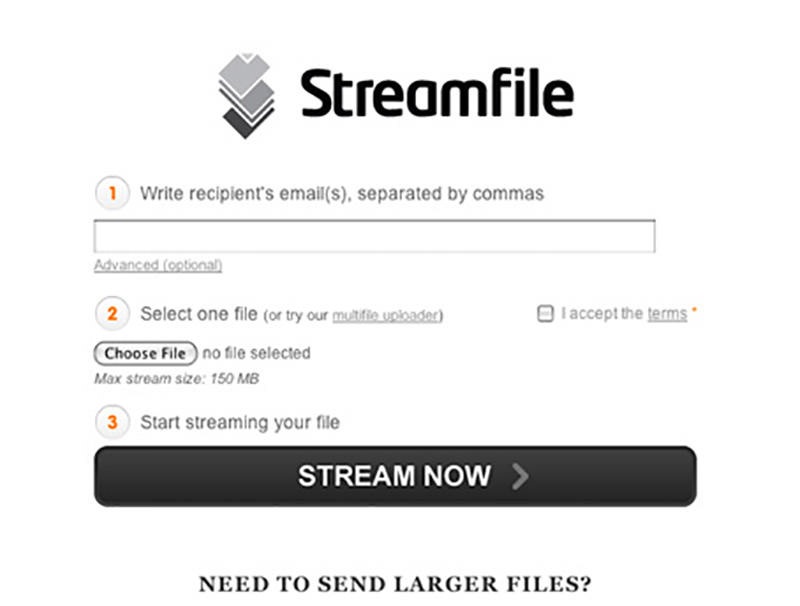Как передать архив через интернет
Лучшие сервисы для обмена большими файлами
Передать файл легко. Передать большой файл — это уже не самая тривиальная задача. Впрочем, с этой подборкой лучших средств для обмена большими файлами вам не о чем волноваться.
Сегодня мы предлагаем вашему вниманию полезную шпаргалку-компиляцию, которая всегда и везде поможет найти оптимальный способ передать человеку большой файл.
Электронная почта — это удобно, но многие популярные email-сервисы накладывают серьёзные ограничения на размер вложений. К примеру, в Gmail и Outlook каждый отдельный файл не может превышать по размеру 25 МБ.
Можно отказаться от почты в пользу более гибкого решения, но если по тем или иным причинам сделать этого нельзя, то вам поможет простая фриварная мультиплатформенная утилитка HJ-Split. С её помощью исходный файл делится на куски нужного размера и вкладывается/передаётся частями, после чего так же легко склеивается на стороне получателя.
Классические веб-хранилища
Если файл ну вообще большой, то лучшим решением могут оказаться облачные хранилища: Dropbox, Google Drive, OneDrive и их аналоги. Предпочтение тому или иному сервису тут, как правило, отдаётся в зависимости от привычки, но в экстремальных случаях необходимо смотреть на предельные возможности каждого хранилища.
OneDrive позволяет залить в себя файл максимальным размером до 2 ГБ.
«Яндекс.Диск » имеет лимит в 10 ГБ, но при необходимости загрузить что-то тяжелее 2 ГБ потребуется десктопный клиент.
Google Drive в этом плане куда более мощный и скушает файл размером до 5 ТБ (5 000 ГБ). Естественно, большие файлы здесь также надо загружать через клиент.
Сложно представить ситуацию, при которой пользователю не хватило бы возможностей Google Drive, но, просто на всякий случай, Dropbox вообще не имеет обозначенного лимита на размер одного файла. Есть десктопный клиент? Вперёд, заливайте в него все Интернеты мира! В последних двух случаях ограничением скорее выступает не размер файла, а размер персонального хранилища.
Уголок параноика
Любителям повышенной секретности стоит обратить внимание на фримиум-сервис WeTransfer. Он не просит регистрироваться и позволяет практически анонимно передать файл размером до 2 ГБ прямо из браузера, зная лишь электронную почту получателя. Залитый сюда файл будет храниться семь дней.
Уголок суперпараноика
Все описанные выше методы имеют один недостаток: чтобы что-то передать, нужно это «что-то» куда-то залить. Говоря проще, ваши данные будут временно (или вечно) храниться на удалённых серверах. Если такая перспектива не устраивает, то остаётся вариант под названием JustBeamIt, основанный на принципе peer-to-peer. Передаваемый файл не будет никуда заливаться, а напрямую пробежит от ваc к получателю. Веб-оболочка сервиса поддерживает Drag&Drop и очень удобна в использовании. Перетаскиваем файл, получаем ссылку (срок жизни ссылки 10 минут), передаём её адресату любым приемлемым способом.
Ещё один P2P-способ передачи — сервис под названием Infinit. Помимо всего того, что умеет предыдущий инструмент, Infinit поддерживает остановку/возобновление загрузки, а в случае с трансфером видеофайлов позволяет запускать просмотр сразу после старта передачи.
Skype и другие мессенджеры
Современные и не очень мессенджеры вполне успешно справляются с передачей файлов. В данном случае максимальный размер файла зависит от конкретного используемого сервиса. К примеру, популярнейший Skype хоть и медлителен, но работает по тому же принципу P2P и, по факту, не имеет лимита на размер передаваемого файла.
Данный материал затрагивает лишь способы, связанные с использованием действительно популярных продуктов и сервисов. Существует множество других облачных хранилищ, FTP и ещё десятки более-менее удобных способов передать большой файл. Если у вас есть свой элегантный и простой вариант передачи большого количества данных, поделитесь им в комментариях.
Передаем большой файл через интернет. Простые способы
Привет! Сегодня расскажу вам о нескольких простых способах, которыми можно передать файлы через интернет. Сейчас передавать файлы можно практически в каждой социальной сети, по электронной почте, или через разные мессенджеры. Это вообще не проблема. Думаю, вы уже пользуетесь каким-то способом. В этой статье я более подробно покажу как можно быстро передать большой файл. Правда, насколько быстро пройдет передача, зависит от вашего подключения к интернету и от подключения принимающей стороны. Хотя, и с этим сейчас особых проблем нет.
Если вам нужно быстро передать несколько фотографий, какой-то документ, архив на 20-30 Мб, то сделать это проще всего через электронную почту, или тот же Skype. Вы в любом случае (при любом размере файла) сможете использовать способы, которые я покажу ниже.
Мы рассмотрим несколько облачных сервисов, которые позволяют не только обмениваться файлами, но и хранить файлы. А еще, рассмотрим бесплатный сервис, который позволяет мгновенно передать файл через интернет. Причем, размер файла может быть до 50 Гб! Думаю, вам этого будет достаточно.
Каким бы способом вы не пользовались, если вам нужно передать много файлов (например, много фото, или видео) , то советую все файлы положить в архив. Тогда вам нужно будет передать только один файл. Можете воспользоваться архиваторами WinRAR, или 7-Zip.
DropMeFiles – простой способ передать большой файл через интернет
Сервис бесплатный. Там даже не требуется регистрация. Можно передавать файлы размером до 50 Гб. Сразу после выгрузки файла, вы получите ссылку на его скачивание. Сможете отправить эту ссылку по электронной почте, или поделится в социальных сетях.
Единственный минус этого сервиса в том, что файл может хранится максимум 14 дней. Хотя, это логичною. Это сервис для обмена файлами, а не для их хранения. Если вам нужно хранить файлы, то смотрите ниже способ с использованием облачных хранилищ.
Нажимаем на кнопку для загрузки файла, и выбираем файл, который хотим передать.

После загрузки файла вы увидите всю информацию по файлу. Так же, будет ссылка на файл. Там еще есть три переключателя, с помощью которых можно изменить время хранения файла, защитить его паролем (который появится возле ссылки на файл) , и сменить тип пароля.
Так же, ниже будет форма, через которую можно быстро отправить ссылку на файл на необходимую электронную почту, или на номер мобильного телефона.

Пользователь, который перейдет по ссылке, сможет скачать файл, или сразу все файлы, если вы выгрузили несколько штук.
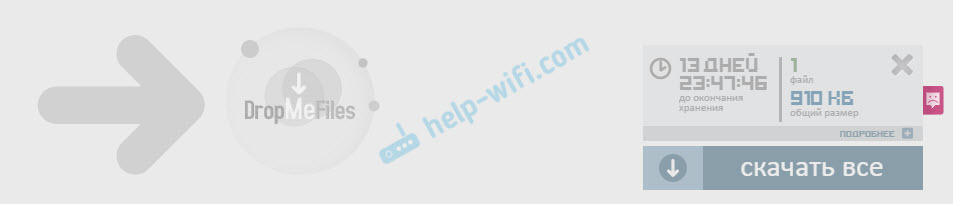
Если знаете еще какие-то подобные сервисы, то делитесь ими в комментариях.
Облачные хранилища – еще один способ для обмена файлами
Облачные хранилища позволяют нам хранить файлы, и получать к ним доступ с любого места и устройства, где есть доступ к интернету. С помощью облачных сервисов так же можно передавать файлы. Не важно, какой облачный сервис используете вы, все они работают по одному принципу: выгружаем необходимый файл, получаем ссылку, передаем ее другому человеку, и он скачивает данный файл, или сразу сохраняет его на свой диск в облаке.
Самые популярные облачные хранилища:
- Google Диск
- Яндекс.Диск
- Облако Mail.Ru
- Dropbox
- OneDrive
В зависимости от хранилища, вам бесплатно предоставляется определенный объем памяти для хранения файлов. Как правило, при необходимости, за небольшую плату вы можете купить дополнительный объем хранилища. Но у нас сегодня статья не о хранении файлов в облаке, а о быстрой передаче файлов через интернет. А для этих задач бесплатного пространства вам должно хватить.
Скорее всего, в какой-то из этих систем у вас уже есть зарегистрированный аккаунт. Если у вас например есть Яндекс почта, Gmail, или почта на Mail.Ru, то вы сразу получаете доступ к своему облаку. Заново регистрироваться не нужно.
Давайте рассмотрим процесс передачи файла через облако, на примере Google Диск.
Переходим по ссылке http://drive.google.com. Если вы уже пользовались этим сервисом, то сразу увидите свои файлы и папки, или кнопку с предложением перейти к Google Диск. Если же у вас нет аккаунта Google, то зарегистрируйтесь.
Все что нам нужно, это загрузить файл в облако, и передать ссылку на файл.
Нажмите на кнопку “Создать”, и выберите “Загрузить файлы”. Выберите необходимый файл (или несколько) на компьютере.

Ждем, пока файл будет загружен на диск. Нажимаем на него правой кнопкой мыши, и выбираем пункт “Включить доступ по ссылке”.

Появится ссылка на файл, которую нужно скопировать, и отправить человеку, которому вы хотите предоставить возможность скачать файл.
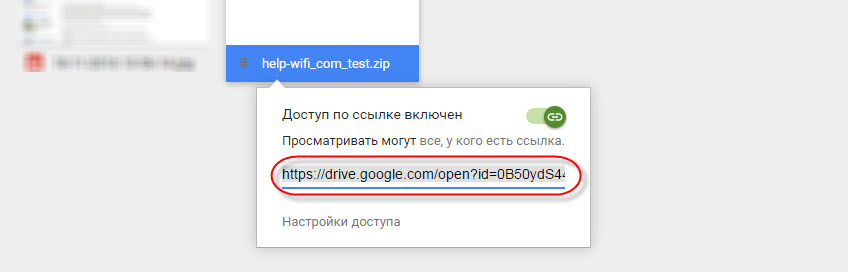
Можно задать настройки доступа, если необходимо.
Другие облачные хранилища работают точно так же. Вы можете использовать любое облако, которое вам нравится больше всего, или в котором у вас уже есть учетная запись. Думаю, нет смысла делать подробную инструкцию по каждому облаку.
А как вы отправляете большие файлы через интернет? Делитесь своими советами в комментариях! Всего хорошего!
Как передать большой файл или папку по Интернету (даже если размер больше 1000 ГБ!)

Помогите передать папку, в которой примерно 350 ГБ информации (разные видео, картинки и пр.) с одного компьютера на другой по сети Интернет. Дело в том, что компьютеры находятся в разных городах, и возможности пока приехать и перевезти диск нет. Можно ли как решить задачу малой кровью?
Да, задача по передачи больших файлов и папок встречается достаточно часто. Конкретно вашу задачу, Михаил, не так уж и сложно решить. 👌
Если вы живете в крупных городах, наверное, у вас нормальная скорость подключения к сети, например, не ниже 40-50 Мбит/с (а это позволит передать около 15-18 ГБ информации за час). Таким образом, для передачи 350 ГБ, нужно около суток (т.е. будет достаточно одних выходных).
В этой статье разберу и вашу задачу, и другие способы, как можно передавать файлы/папки самых разных размеров: от 1 Кб и до 10000 ГБ (и более ✌).

Способы передачи файлов по Интернет
Способ №1: с помощью P2P программ (например, uTorrent)
Да, если у вас на компьютере есть такая популярная программа, как uTorrent или ее аналоги (а у многих она есть, да и скачать недолго, весит несколько мегабайт всего 😊) , то вы можете передавать десятки Гигабайт, да хоть весь целый диск друг другу.
- если скачка прервется (по вашей причине или нет) – вы ее сможете продолжить с того момента, с которого оборвалась связь;
- нет сторонних серверов, сервисов и пр., передача идет непосредственно от одного ПК на другой – т.е. вы ни от кого не зависите;
- бесплатность – не нужно никому платить (если только за Интернет-трафик, но сейчас во многих городах Интернет уже безлимитный);
- можно передавать неограниченное количество информации – хоть 1 ТБ, хоть 10 ТБ.
- способ очень простой: разберется даже совсем начинающий пользователь: уже через 5 минут можно начать передавать файл/папку;
- передаваемые файлы никак ненужно подготавливать (сжимать там, или еще что-то. );
- можно передавать файлы сразу нескольким людям (сразу в несколько городов, и даже стран)!
- отдающий файлы и скачивающие их компьютеры должны быть включены и одновременно подключены к сети.
И так, я покажу на примере, как и что делать. Скачивание и установку uTorrent я опускаю, там нет ничего интересного 👌.
1) После запуска uTorrent, зайдите в его настройки в раздел “BitTorrent”, и поставьте галочки напротив пунктов:
- включить сеть DHT;
- включить DHT для новых клиентов;
- поиск локальных пиров, управлять скоростью;
- поддержка UDP-трекеров;
- включить scrape-запросы;
- включить обмен пирами (так-то по умолчанию они обычно включены, но на всякий случай. ) .
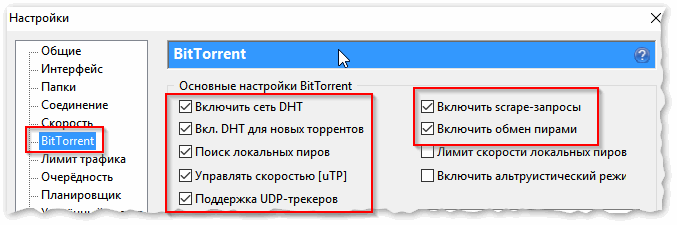
Рис. 1. Основные настройки BitTorrent
2) Далее в uTorrent нажмите “Файл/Создать новый торрент” , либо сочетание кнопок Ctrl+N . Должно появиться окно, как у меня на скрине ниже. При создании торрента нужно:
- указать папку (или конкретный файл), которую вы хотите передать;
- в подразделе “другое” поставьте только одну галочку “Начать раздачу” (как у меня в примере!);
- в графе “описание” можете написать кратко, что за файл собираетесь раздавать;
- и нажмите кнопку “Создать” .
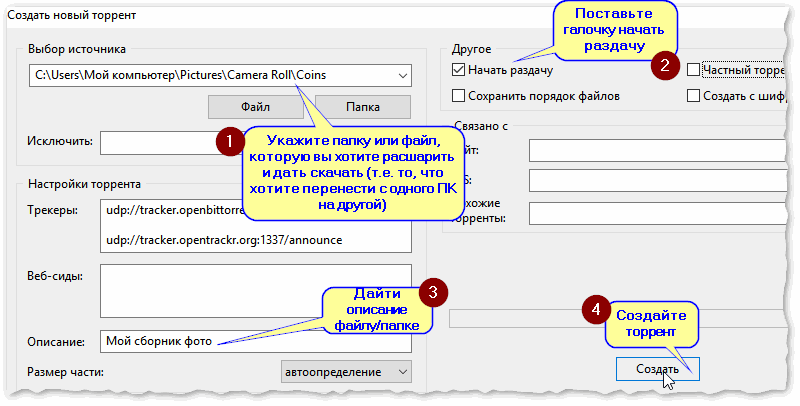
Рис. 2. Создание торрент-файла
uTorrent создаст раздачу и предложит вам сохранить небольшой файл в 1-2 Кб (такой же, который вы скачиваете с торрент-трекеров, когда хотите загрузить какой-либо файл).
Теперь достаточно передать этот файл в 1-2 Кб на другой компьютер (на тот, который хочет скачать вашу папку/файл), и у него на ПК в uTorrent открыть этот файл и начать загрузку.

Рис. 3. Передаем файл в 1-2 Кб на загрузку торрента
Вместо передачи файла, можно вообще передать обычную ссылку.
Для этого щелкните по своему созданному торренту правой кнопкой мышки и выберите “Копировать Magnet URL” . Затем скидываете в чат (ВК, ОК, Skype и т.д.) эту магнитную ссылку, и тот, кто хочет скачать ваши файлы в этом торренте – спокойно это делает.
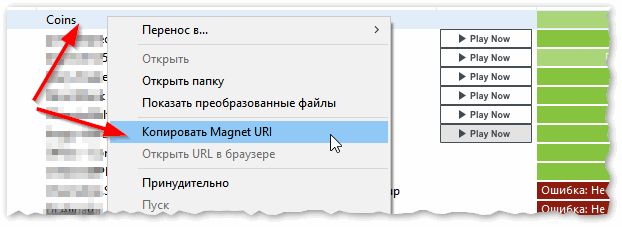
Рис. 4. Вместо файла можно передать магнитную ссылку
3) Кстати, если кто не знает, как открыть магнитную ссылку: в uTorrent нажмите “Файл/добавить торрент из URL” – далее вписываете ссылку (которую скопировали чуть выше в статье). Всё!
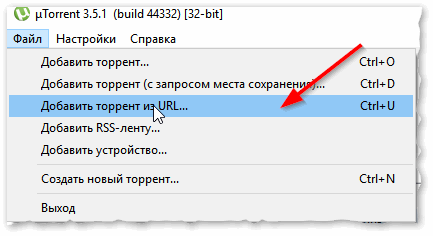
Рис. 5. Добавляем торрент и загружаем данные
Про скорость загрузки.
При скачивании/раздачи больших папок/файлов часто скорость скачет: то низкая, то высокая. Рекомендую на время передачи файлов: не загружать ничего постороннего с других сайтов (так вы забиваете канал).
Кроме этого, у многих провайдеров Интернет есть опции по увеличению скорости канала на некоторое время (типа, турбо-скорости), посмотрите, если есть возможность – включите!
👉 В помощь!
Также можете ознакомиться с еще одной моей статьей про причины медленной загрузки торрентов в uTorrent
👉 Кстати!
Вместо uTorrent можно воспользоваться программой StrongDC. Работа с ней строится несколько отличным образом:
- сначала нужно будет подключиться к какому-нибудь серверу (с обоих ПК);
- после, на одном из них расшарить папку (файл);
- а с другого ПК загрузить ее.
Способ №2: с помощью Skype, ICQ, электро-почты (для относительно небольших файлов)
Для передачи относительно небольших файлов (ну, например, сотня-другая мегабайт данных) возиться с uTorrent не всегда удобно (тем более, если вы им постоянно не пользуетесь).
Куда более правильнее в этом случае — просто передать данные через Skype или ICQ (например).
Преимущества на лицо: это быстро, не нужно возиться с доп. программами, приемлемая скорость. Для передачи файла в Skype, например, достаточно просто кликнуть правой кнопкой мышки по нику (имени вашего собеседника), и в меню появиться данная опция (см. рис. 6).
👉 Кстати!
Skype и ICQ я рекомендовал в статье про самые нужные программы после установки Windows (в статье есть еще интересные рекомендации)
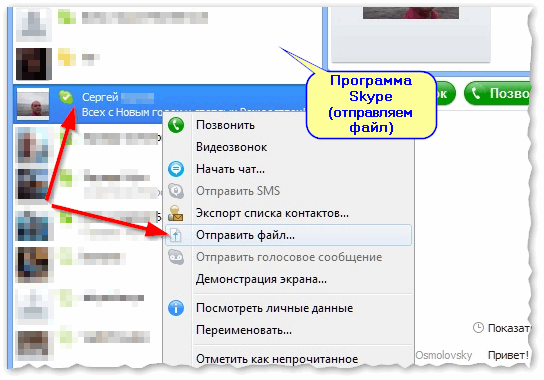
Рис. 6. Skype передать файл
Также файл можно отправить по электронной почте. Например, в Yahoo размер почтового ящика в 1 ТБ! Там можно загрузить аж небольшой целый жесткий диск!
👉 В помощь!
Не знаете, где лучше завести электро-почту? Подскажу и это, и где найти короткий, красивый e-mail адрес
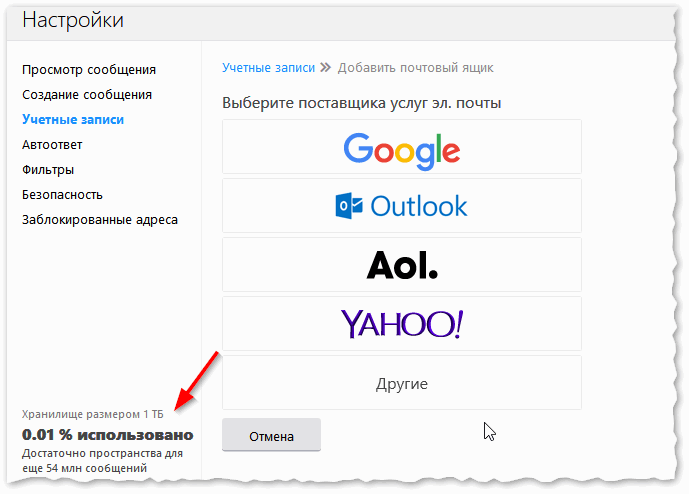
Рис. 7. Почта Yahoo
👉 Рекомендация!
Кстати, если у вас в передаваемой папке много мелких файлов, рекомендую ее сжать в архив.
Во-первых, файл в архиве меньше весит (файлы будут сжаты), а значит быстрее будет передан; во-вторых, архив можно зашифровать и поставить пароль, чтобы никто не смог его вскрыть (если вдруг кто-то посторонний скачает архив).
Способ №3: с помощью программ для удаленного доступа
Есть отдельный ряд программ (AnyDesk, TeamViewer и др.), которые позволяет подключаться к рабочему столу другого компьютера через Интернет и управлять им. Разумеется, таким образом можно и обмениваться файлами (причем, это не сложнее, чем работать в проводнике).
Как это выглядит на практике показано на паре скринов ниже. Обратите внимание, что работать удаленно с другим ПК ни чуть не сложнее, чем со своим собственным! 👌
👉 В помощь!
Как настроить удалённый доступ : подключение к рабочему столу, передача файлов и управление компьютером по Интернет.
“Чужой” рабочий стол.
Теперь мы можем управлять этим ПК удаленно.

Форма для скачивания и загрузки файла на удаленный ПК / AnyDesk
Способ №4: с помощью файлообменников и облачных дисков
В последнее время все большую популярность стали завоевывать различные облачные диски. Т.е. вы регистрируетесь в сервисе, и вам дается, скажем 10 ГБ диск, на котором вы можете хранить любые файлы.
И, в том числе, давать ссылки на загрузку другим людям (они не обязательно могут качать их к себе – могут также сохранить к себе на свой облачный диск).
Основные преимущества данного способа:
- во-первых, компьютеры не обязательно держать включенными одновременно (т.е. каждый загружает/качает, когда ему удобно);
- во-вторых, файлы в надежном хранении (даже понадежнее, чем на вашем жестком диске);
- в-третьих, вы можете получить к ним доступ с любого ПК или смартфона, подключенного к Интернет;
- в-четвертых, многие файлы можно просмотреть (или даже редактировать) прямо в облачном диске, не скачивая к себе на ПК.
Предложу ниже несколько интересных сервисов.
👉 Кстати!
1) Про облачный диск, как его создать и как подключить, я рассказывал в этой статье .
2) Если вам недостаточно места на облачном диске для передачи файла, то его можно разбить на несколько кусков (частей) и поочередно передавать их .
Диск от известнейшего поисковика. После регистрации и скачивания мобильного приложения, размер диска будет около 50 ГБ (по крайней мере, такая реклама идет уже долго, см. рис. 8 ниже)! Думаю, более, чем достаточно для многих пользователей.
В арсенале Яндекс-диска есть инструменты для просмотра и редактирования документов Word, Excel, фотографий, и даже видео-файлов. Через диск можно в два клика передавать файлы со смартфона на ПК. В общем-то, очень удобная штука, рекомендую к ознакомлению.
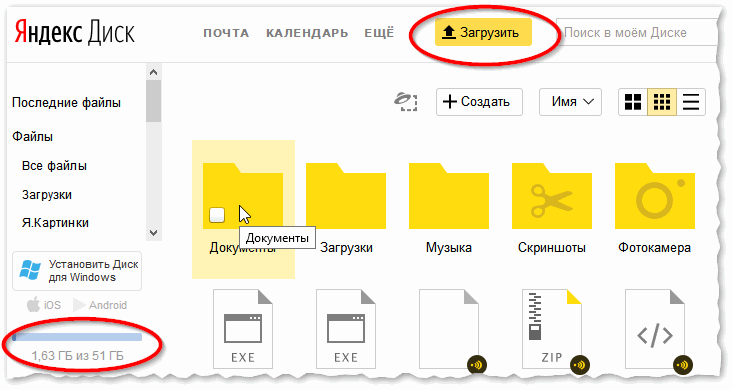
Рис. 8. Яндекс-диск
По своим инструментам и возможностям очень похож на Яндекс-диск: также есть редактор фото, просмотр таблиц, документов MS Office, просмотр видео-файлов и пр.
После регистрации на сегодняшний день дают 8 ГБ, но часто бывают акции, и вполне место можно расширить еще на несколько десятков ГБ. За небольшую плату диск можно расширить на несколько сотен ГБ (чем не вариант, если вам часто нужно передавать большие объемы информации).
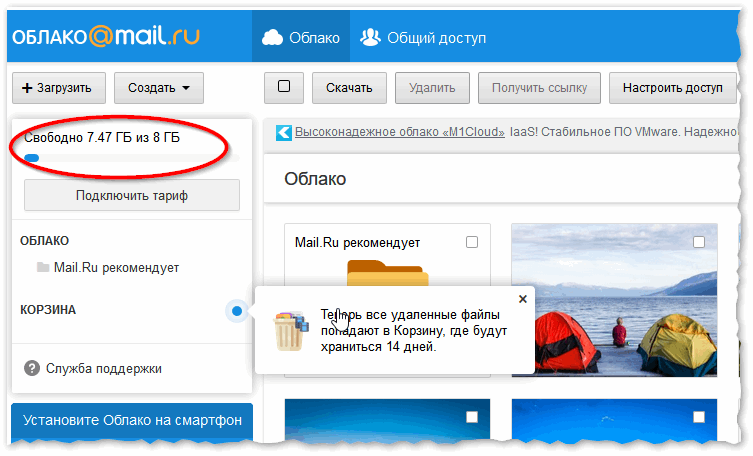
Рис. 9. Облако от Mail.Ru
После регистрации будет доступно около 15 ГБ (за несколько сотен рублей в месяц его можно довести до 1 ТБ). Пользоваться, также просто – даже не вижу смысла показывать, как загружать/передавать файл через этот сервис.
Вообще, возможности примерно совпадают с предыдущими сервисами Яндекс-диска или облака Mail.ru (поэтому, добавить к описанию, особо нечего ☺).
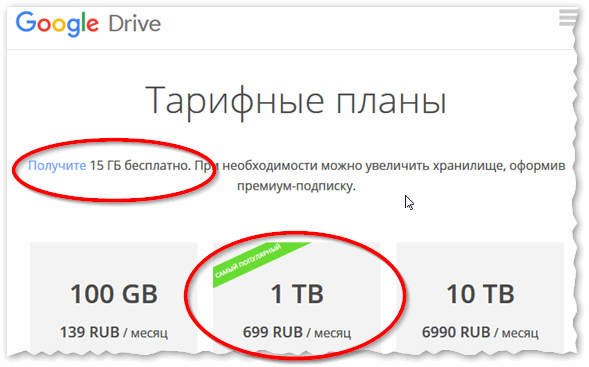
Рис. 10. Тарифные планы от Google Drive
Думаю, этих способов более, чем достаточно.
Дополнения по теме – всегда приветствуются.
15 сайтов для отправки больших файлов онлайн
![]()
В наши дни существует множество способов обмена файлами и документами с кем угодно и на разных платформах. Однако большинство платформ допускают ограниченный размер файла, который может быть передан. Для обмена большими файлами существуют специальные веб-сайты, которые делают данный процесс гораздо более легким для вас.
Итак, в этом посте мы расскажем о 15 лучших веб-сайтах для отправки больших громоздких файлов онлайн, причем абсолютно бесплатно.
MailBigFile

MailBigFile имеет пошаговый интерфейс, который довольно привлекателен. Вы можете бесплатно отправлять до 2 ГБ данных, но только ограниченное количество файлов может быть передано одновременно.
Чтобы справиться с проблемой размера данных, вы можете использовать инструмент сжатия, такой как 7-Zip, чтобы превратить несколько файлов в один. Кроме того, общие файлы будут оставаться в сети в течение 10 дней, и получатели могут скачать их в течение этого периода.
Плюсы:
- Пошаговый интерфейс
- Максимальный размер файла не более 2 ГБ
- Неограниченный трафик
- Регистрация не требуется
Минусы:
- Только 5 файлов могут быть переданы за раз
- Ограниченное время хранения
Filemail
Filemail предлагает некоторые надежные функции, такие как ограничение максимального размера файла 30 ГБ с полным контролем, когда истекает срок действия ссылки на скачивание (в течение 7 дней). Вы также можете отслеживать, сколько раз файл был скачан, без необходимости создавать учетную запись на сайте.
Хотя нет никаких ограничений на то, сколько получателей вы можете добавить, одним из недостатков является то, что платформа не предлагает шифрование для файлов, отправленных бесплатно, так что это не очень хороший вариант для конфиденциальных файлов.
Плюсы:
- Максимальный размер файла 30 ГБ
- Параметры управления загрузкой
- Трекер скачиваний
- Неограниченное количество получателей
- Регистрация не требуется
Минусы:
- Отсутствие шифрования в бесплатной версии
- Ограниченное время хранения
SendThisFile
SendthisFile не накладывает никаких ограничений на размер файлов, которыми вы можете поделиться с другими людьми. Тем не менее, вам придется подписаться на бесплатную учетную запись SendthisFile, чтобы начать отправку больших файлов. Платформа использует сквозное 128-битное шифрование AES, чтобы обеспечить безопасность ваших данных при совместном использовании в Интернете.
Плюсы:
- Нет ограничений на размер файла
- Надежное сквозное шифрование
Минусы:
- Требуется регистрация
- Ограничение на общее количество файлов, которые могут быть отправлены за раз
- Ограниченный срок хранения файлов
MediaFire

На самом деле это сервис облачного хранения, который фокусируется на упрощении обмена загруженными данными. Вы получите 10 ГБ свободного места, которое можно увеличить до 50 ГБ, заполнив различные предложения. Вы получите выделенную ссылку для ваших файлов, чтобы поделиться ими с другими людьми.
Количество загрузок не ограничено, и вы можете контролировать, могут ли люди в дальнейшем поделиться ссылкой на файл.
Плюсы:
- Облачное пространство для хранения до 50 ГБ
- Полный контроль над общей ссылкой для скачивания
- Нет ограничений на количество людей, которые могут загрузить общие данные
Минусы:
- Это облачное хранилище, а не файлообменник
- Требуется регистрация
WeTransfer
WeTransfer — один из самых простых веб-сайтов для обмена файлами, который имеет меньше ограничений на бесплатную службу обмена файлами. Вы можете отправлять до 2 ГБ данных за раз, и нет ограничений на количество файлов, передаваемых одновременно.
Просто введите адреса электронной почты получателей, ваш адрес электронной почты и нажмите «Передать». Лучшая часть этого сервиса — то, что он не требует никакой регистрации учетной записи, чтобы поделиться файлами.
Плюсы:
- Прост в использовании
- Максимальный размер файла не более 2 ГБ
- Возможность делиться неограниченными файлами без ограничений пропускной способности
- Регистрация не требуется
Минусы:
- Ограниченное время хранения
- Отсутствует защита паролем
FileDropper

Еще один простой в использовании большой веб-сайт для обмена файлами, который предоставляет вам ссылку на загруженный файл, которым вы можете поделиться где угодно. Вы можете загрузить файл размером до 5 ГБ бесплатно, и при этом нет никаких ограничений на количество файлов. Срок действия загруженного файла истекает через 30 дней, если он не был скачан.
Плюсы:
- Максимальный размер файла 5 ГБ
- Легкий в использовании
- Неограниченное количество скачиваний
- 30 дней хранения, если ссылка не используется
Минусы:
- Требуется регистрация, чтобы получить постоянное хранилище размером 2 ГБ
- Не предлагает встроенный метод для отправки файлов конкретным людям
JumboMail
JumboMail позволяет отправлять файлы размером до 2 ГБ без регистрации учетной записи. Вы можете пригласить своих друзей в JumboMail, чтобы увеличить ограничение с 2 ГБ до 5 ГБ, но вам придется зарегистрировать учетную запись. Загруженные файлы будут храниться в течение 7 дней до истечения срока их действия.
К сожалению, JumboMail не предлагает большого контроля в своем бесплатном сервисе, вам придется перейти на Pro, чтобы отслеживать скачивания и получить функции безопасности.
Плюсы:
- Максимальный размер файла 5 ГБ
- Легкий в использовании
Минусы:
- Требуется регистрация для увеличения лимита размера файла
- Необходимо пригласить друзей, чтобы получить больший размер ограничения
- Нет защиты паролем
Files to Friends
Вы можете отправить несколько файлов размером до 1 ГБ, используя Files to Friends. Количество файлов, которые вы можете отправить, ограничено 10, но вам не нужно регистрироваться, чтобы отправлять файлы бесплатно. Недостатком является то, что файл может быть передан только 5 получателям.
Плюсы:
- Максимальный размер файла 1 ГБ
- Не требует регистрации
Минусы:
- Только 10 файлов могут быть отправлены одновременно
- Разрешена отправка пяти получателям
- Файлы хранятся только 7 дней
TeraShare
Это комбинация системы обмена файлами P2P и облачного хранилища. Когда вы начнете загружать файл, ваш получатель может начать его скачивание, не дожидаясь полной загрузки файла.
Вы можете поделиться файлом с любым количеством людей и поделиться пропускной способностью друг друга, чтобы ускорить скачивание. Если размер файла меньше 10 ГБ, он будет храниться в облачном хранилище, и ваши получатели могут скачать его в любое время.
TeraShare потребует от вас загрузить крошечное приложение для создания P2P-соединения. Процесс расшаривания находится в режиме онлайн по электронной почте.
Плюсы:
- Нет ограничений на максимальный размер файла
- Получатель может начать скачивание файла, как только вы начнете загрузку
- Нет ограничения на получателей
- Бесплатное облачное хранилище объемом 10 ГБ для ваших файлов, чтобы они всегда были доступны.
Минусы:
- Необходимость скачать приложение
- Низкая скорость скачивания, если файл загружен не полностью
- Немного сложный в использовании
Transfernow

Вы можете передавать файлы размером более 3 ГБ, и нет никаких ограничений на количество загружаемых файлов. Хотя TransferNow требует от вас создания учетной записи, это достаточно удобно в случае бесплатного аккаунта. Существуют также варианты защиты файлов паролем, получение подтверждения скачивания, добавление контактов, редактирование загрузок и многое другое.
Вы также можете выбрать общий доступ к файлам в качестве гостя, но вы получите только 2 ГБ и не сможете пользоваться функциями управления.
Плюсы:
- Максимальный размер файла не более 3 ГБ
- Защита паролем
- Отслеживание скачиваний
- Нет ограничений на общее количество файлов и получателей
Минусы:
- Требуется регистрация для ограничения 3 ГБ и функций управления
- 15 дней хранения файлов
- Вы можете отправлять файлы только на 20 адресов электронной почты (без ограничений можно скачать по ссылке)
Email Large Files
Email Large Files предлагает немного больше контроля, когда вы хотите, чтобы срок действия ссылки на скачивание истек, но остальные функции не так уж интересны.
Вы можете отправлять 5 файлов каждый день с максимальным размером 200 МБ, и можете указать только 3 адреса электронной почты. Вы можете защитить паролем отправленные файлы и выбрать, когда ссылки должны истечь — в том числе 2, 7 и 15 дней.
Плюсы:
- Контроль истечения срока действия ссылки
- Защита файлов паролем
- Не требуется регистрация аккаунта
Минусы:
- Ограничение на размер файла только 200 МБ
- Только 5 файлов могут быть отправлены ежедневно
- Отправка файла только 3 получателям
SendSpace
Вы можете использовать Sendspace для отправки файлов размером до 300 МБ, которые будут храниться 30 дней до истечения срока их действия. Это также снизит скорость загрузки, но нет никаких ограничений на то, сколько файлов вы можете загрузить одновременно. Существует также возможность добавить пароль, если вам нужно больше безопасности.
Плюсы:
- 30 дней хранения файлов
- Защищенные паролем расшаривания
- Нет ограничений на общее количество отправленных файлов
Минусы:
- Ограничение скорости загрузки
- Максимальный размер файла не более 300 МБ
StreamFile

Хотя StreamFile накладывает множество ограничений на бесплатную версию, он предлагает функцию отслеживания, которая обычно встречается в платных версиях других подобных сервисов. Вы можете отправлять только 300 МБ данных за один раз, и существует ограничение на пропускную способность в 1 ГБ ежемесячно. Кроме того, файл для скачивания будет оставаться в сети только 1 день.
Расширенное отслеживание позволяет узнать, когда и сколько человек скачали файл. StreamFile — хороший вариант, если для вас важно отслеживание.
Плюсы:
- Расширенное отслеживание скачиваний вашего файла
Минусы:
- Максимальный размер файла 300 МБ
- Общая месячная пропускная способность 1 ГБ
- Срок действия файла истекает через 1 день
pCloud Transfer
Это сервис облачного хранения, но он также предлагает большой сервис обмена файлами в Интернете. Вы можете отправлять файлы объемом 5 ГБ и всего 10 файлов одновременно. Отличительной особенностью pCloud Transfer является его способность защитить файл паролем с помощью шифрования, чтобы никто не мог получить к нему доступ.
Плюсы:
- Максимальный размер файла 5 ГБ
- Шифрует файлы с помощью личного пароля
- Регистрация не требуется
Минусы:
- Только 10 файлов могут быть переданы одновременно
Услуги облачного хранения
Почти все облачные сервисы хранения предлагают обмен файлами и папками с другими людьми; как в частном порядке, так и публично. Используете ли вы Google Drive или DropBox, облачное хранилище делает очень удобными организацию и доступ к вашим файлам, а также возможность обмена большими файлами с другими людьми.
Плюсы:
- Меньше ограничений
- Вам не нужно загружать файлы в другой сервис, если он уже находится в вашем облачном хранилище
Минусы:
- Открытие новой учетной записи с помощью облачного хранилища просто для передачи файлов не представляется возможным
- Может не хватать некоторых расширенных функций, таких как защита паролем и отслеживание скачиваний
Заключение
В мире, наполненном данными, приходится часто обмениваться большими файлами, особенно если вы принадлежите к медиа-индустрии или индустрии развлечений. Это был обзор некоторых из лучших сервисов для обмена большими файлами, доступных онлайн на сегодняшний день.
Хотя все вышеперечисленные сервисы бесплатны, у них есть свои ограничения. Если вам нужны дополнительные функции, вы всегда можете взглянуть на платную версию, которую предлагают эти платформы. Приятного обмена файлами!
Всем успешной работы и творчества!
Как передать файл через Интернет
Эта статья о том, как передать файлы через Интернет, а также о способах их хранения в сетевых хранилищах.
Способы передачи файлов через Интернет
1. Как передать файл через электронную почту
Этот способ подходит для передачи относительно небольших файлов.
Электронная почта – самый простой способ передать файлы по сети Интернет. Существенным недостатком этого способа является то, что через электронную почту можно пересылать только небольшие файлы (фото, текстовые документы и т.д.). Ограничения по размеру зависят от используемого почтового сервиса и, как правило, не превышают 50 МБ. Соответственно для передачи видеозаписей или других объемных файлов электронная почта не годится.
Обязательным условием для использования этого способа является наличие почтового ящика у отправляющей и принимающей стороны. Напомню, что почтовый ящик может бесплатно зарегистрировать любой желающий. Для этого достаточно зайти на сайт какого-нибудь почтового сервиса и заполнить соответствующую анкету. Наиболее популярными почтовыми сервисами в русскоязычном Интернете являются mail.ru, почта от Гугла (mail.google.com), почта от Яндекса (mail.yandex.ru) и некоторые другие.
Порядок передачи файлов через электронную почту почти всегда одинаков, независимо от используемого почтового сервиса:
• зайти в свой почтовый ящик;
• создать новое письмо, указав в нем адрес электронной почты получателя (или нескольких получателей);
• присоединить к письму передаваемый файл. Для этого в почтовом ящике есть специальная кнопка ( см. скриншот ниже на примере почты mail.ru). После нажатия на эту кнопку откроется проводник, в котором нужно указать на передаваемый файл и обязательно дождаться завершения. его присоединения к письму (выгрузки на сервер почтового сервиса). Длительность присоединения файла зависит как от размера передаваемого файла, так и от скорости интернет-соединения;
Получатель письма, открыв его, увидит ссылку для скачивания прикрепленного файла на свой компьютер.

2. Как передать файлы через сервисы хостинга файлов (файлообменные сервисы)
Способ позволяет передавать через Интернет большие файлы (до 10 ГБ и даже больше).
Сегодня существует достаточно много сервисов, предоставляющих возможность получить в длительное пользование определенную часть запоминающего устройства, размещенного на сервере в Интернете (сетевое хранилище). Доступ к такому запоминающему устройству защищается паролем. Зная пароль, можно из любого компьютера, подключенного к глобальной сети, получить доступ к хранящимся на нем файлах (скопировать их на свой компьютер, удалить, изменить, добавитьв хранилище другие файлы и т.д.).
Указанные выше сервисы сетевого хранения файлов называются хостингами файлов или файлообменными сервисами .

Некоторые из таких сервисов позволяют скачивать размещенные на них файлы без необходимости ввода пароля. Для этого достаточно просто знать точный адрес этого файла на сервере. Этим часто пользуются владельцы сайтов, размещая файлы в таких сетевых хранилищах и публикуя на своих сайтах их адреса (ссылки на загрузку). При переходе по такому адресу (нажатии на ссылку), начинается загрузка файла.
Чтобы передать файл через Интернет с использованием сервиса хостинга файлов нужно:
• зарегистрироваться на одном из хостингов файлов, заполнив небольшую анкету, чтобы получить в пользование сетевой носитель (в некоторых случаях регистрироваться не нужно);
• выгрузить на сетевой носитель передаваемый файл (или файлы);
• передать принимающей стороне (по электронной почте или другим способом) информацию о способе получения доступа к этим файлам (адрес хранилища, пароль доступа к нему или же просто адрес файлов).Воспользовавшись этими данными, принимающая сторона сможет скачать файлы на свой компьютер.
Как уже было сказано, сервисов хостинга файлов в Интернете существует достаточно много. Условия их использования в каждом конкретном случае имеют свои особенности.
Популярные файловые хостинги

Для получения сетевого хранилища необходимо пройти регистрацию. Бесплатно предоставляется 10 ГБ пространства. Его можно увеличить, но уже на платной основе: +10 ГБ – 30 руб/мес, +100 ГБ – 150 руб/мес, +1000 ГБ – 900 руб/мес.
Для облегчения работы с файлами, хранящимися в сетевом хранилище, на компьютер, планшет или телефон пользователь может установить специальную бесплатную программу, доступную для скачивания на сайте сервиса.
Чтобы передать кому-то файл с использованием этого сервиса, после сохранения файла в сетевом хранилище достаточно отправить получателю его адрес. Получив ссылку, принимающая сторона самостоятельно скачает этот файл на свой компьютер.

Сервис, аналогичный Яндекс.Диску по функциональным возможностям. В GoogleДиск пользователь бесплатно получает 15 ГБ хранилища. За деньги пространство можно увеличить.
Здесь также предусмотрена возможность установки специальной программы, позволяющей быстро получать доступ к хранилищу с устройств любого типа – компьютер, планшет, телефон.
Файлами, находящимися на Гугл.Диске, пользователь может делиться с другими людьми, открывая для них к ним доступ.
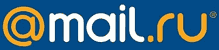
Файлообменная система от почтового сервиса mail.ru. Если у вас уже есть почтовый ящик на mail.ru, дополнительно регистрироваться в файлообменной системе не придется – подойдет логин и пароль от вашего ящика.
Пользователю предоставляется возможность одновременного помещения в сетевое хранилище до 20 файлов общим размером до 10 ГБ. Каждый файл на сервере хранится 1 месяц с момента последнего его скачивания, после чего автоматически удаляется.
Каждый файл, находящийся на сервере, имеет свой адрес. Чтобы поделиться файлом с другими людьми, достаточно передать им адрес этого файла. Пройдя по адресу, они смогут скачать файл на свой компьютер.

Это файлообменная система и сервис синхронизации файлов между компьютерами. Принцип действия этой системы следующий.
Пользователь устанавливает на своем устройстве (компьютере или планшете) специальную программу и проходит регистрацию в системе Dropbox. После этого ему бесплатно предоставляется 2 ГБ сетевого хранилища. На платной основе пространство можно увеличить.
Программа Dropbox создает на устройстве пользователя специальную папку. При помещении в нее каких-либо файлов они автоматически копируются в сетевое хранилище. Если с файлами произвести какие-то действия (удалить, отредактировать, переименовать и т.д.), аналогичные изменения в автоматическом режиме будут производиться и с файлами в хранилище. Если к хранилищу подсоединить устройство, на котором изменения будут более старыми, чем в сетевом хранилище, файлы из хранилища будут скопированы на это устройство.
К одному хранилищу можно одновременно присоединять большое число компьютеров, планшетов и других устройств. Между всеми этими устройствами автоматически будет производиться синхронизация файлов. То есть, если, например, изменить какой-то файл на одном из них, через какое-то время эти изменения автоматически произойдут на всех подключенных устройствах.
Кроме того, каждый файл, находящийся в хранилище Dropbox, имеет свой адрес. Этот адрес можно передать кому угодно любым способом (например, переслать по электронной почте). Пройдя по адресу, этот пользователь получит возможность скачать файл на свой компьютер. При этом, ему не придется устанавливать программу Dropbox.
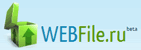
Очень удобный файлообменный сервис, позволяющий передавать файлы без регистрации. Достаточно зайти на сайт, нажать кнопку добавить, в проводнике указать на передаваемый файл и подтвердить его выгрузку в Интернет. После завершения пользователю будет предоставлен адрес, по которому файл можно скачать с Интернета. Этот адрес можно переслать получателю, разместить на своем сайте, использовать на форумах, чатах и т.д.
Без регистрации размер выгружаемых на сервер файлов не может превышать 350 ГБ. Зарегистрированным пользователям бесплатно предоставляется хранилище размером до 3 ГБ. За деньги размер хранилища можно увеличить.
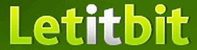
Файлообменный сервис, аналогичный WebFile. Но без регистрации пользоваться им нельзя. Зато после регистрации пользователь не ограничивается по количеству выгружаемых в Интернет файлов и их размеру. Этот сервис часто используется владельцами сайтов, предоставляющих возможность их читателям скачивать определенные файлы.
Главный недостаток файлообменника Letitbit – ограничения по скорости при скачивании файлов, находящихся в сетевом хранилище. Ограничения можно снять, но только на платной основе.
5 простых способов для передачи файлов больших размеров через Интернет
Даже в эпоху возникновения Интернета периодически у пользователей возникала необходимость передавать большие файлы по сети. Правда, со временем изменилось и понятие «большого» файла. Если всего лет 10 назад таковым можно было считать, скажем, файл размером 10 мегабайт, то сегодня, отсчет ведется на гигабайты. Поэтому условно «большим» теперь можно считать файл размером в 1 гигабайт.

Перед пользователем, решившим передать большой файл по Интернету, по большому счету, встает 5 пути:
- по электронной почте,
- через файловый обменник,
- через облачные хранилища
- через специализированные сервисы и приложения,
- соц. сети
Как видно, вариантов предостаточно, давайте рассмотрим каждый из них и выберем наиболее удобный способ отправки тяжелых файлов.
Электронная почта
Увы, но не всякий файл можно передать таким образом. Часто его нужно сначала заархивировать. И не только чтобы уменьшить размер, но и по той простой причине, что не всякий почтовый клиент поддерживает тот или иной формат файла. Основная же проблема заключается в том, что почтовики имеют ограничение на размер. Да и никто не может быть уверен, что у адресата имеется достаточно толстый канал связи, чтобы принять целый гигабайт. Тем не менее, данный метод можно рассматривать. Но для действительно объемных файлов лучше воспользоваться другими вариантами.

Файловые обменники
Самый очевидный и один из самых популярных некогда способов — отправка тяжелых файлов посредствам обменников. Правда, в последнее время репутация их подмочена обилием рекламы, требованиями регистрации, опасностью случайно оформить платную подписку, запутанностью интерфейса (например, на страничке появляется сразу несколько ссылок на скачку) и т. д. Также не все они поддерживают докачку и имеют свои ограничения на объем файла. Обычно файлы там хранятся 30 дней, после чего удаляются, если не продлевать срок хранения, а это порой требует внесения определенной платы. Сюда же можно отнести и ftp-серверы, но для их использования нужно обладать определенными знаниям в области компьютерных сетей.

Вывод: файловыми обменниками по-прежнему можно пользоваться, но придется соблюдать некоторые меры предосторожности.
Облачные хранилища
Стремительно набирающие популярность облачные сервисы являются весьма удобным способом передачи действительно больших файлов. Самые популярные из них – Яндекс-диск и Google Drive. Но они имеют ограничение на общий размер виртуального диска, так что может оказаться, что в хранилище попросту не осталось свободного места, а дополнительные мегабайты придется приобретать за деньги. К тому же, все облачные сервисы требуют регистрации. Зато файлы можно хранить неограниченное время и не беспокоиться об их сохранности.

Можно также полностью закрыть или наоборот открыть, частично ограничить доступ к данным. Также многие облачные сервисы поддерживают функцию автоматического бэкапирования, так что измененный файл не придется перезаливать повторно.
Специализированные сервисы и приложения для обмена файлами
Коль скоро у людей повышается потребность в передаче больших файлов – появляются и специальные предложения. В настоящий момент существует достаточно много онлайн-ресурсов, которые помогут передать файл практически любого размера и порой даже без необходимости предварительно закачивать его на сервер: передача происходит с одной машины на другую в реальном времени. Понятно, что таким образом невозможно организовать сохранение файла для его коллективного многократного использования.

Неудобством можно считать и зависимость от качества канала связи у обоих участников передачи: при проблемах с соединением хотя бы у одного абонента процесс передачи затянется и у другого. Зато можно не беспокоиться за конфиденциальность информации. Да и многие из них не требуют утомительной процедуры регистрации.
Вот некоторые подобные сервисы:
- JustBeamIt,
- JetBytes,
- FileDropper,
- File Convoy,
- PipeBytes,
- Dropmefiles,
- Wetransfer.
Передача файла через социальные сети
Несколько нетрадиционным можно считать передачу файла через социальные сети. Многие из них поддерживают как прямую передачу файла, так и с предварительным сохранением на сервере. Но данный метод вряд ли подходит для передачи больших файлов, поскольку имеет ограничение на размер. Кроме того, получатель должен иметь аккаунт в данной социальной сети.